 photoshop 2019破解版是Adobe公司推出的一款专业图像处理软件,它拥有强大的图像编辑和创作功能,被广泛应用于图像设计、摄影后期处理、艺术创作等领域。Photoshop cc 2019新增了许多实用的功能,如框架工具、内容感知填充工作区、变形工具、对称模式、属性面板增强等,使得用户能够更加高效地进行图像编辑和创作。同时,Photoshop 2019还支持3D图像编辑和动画制作,为用户提供了更广阔的创作空间。
photoshop 2019破解版是Adobe公司推出的一款专业图像处理软件,它拥有强大的图像编辑和创作功能,被广泛应用于图像设计、摄影后期处理、艺术创作等领域。Photoshop cc 2019新增了许多实用的功能,如框架工具、内容感知填充工作区、变形工具、对称模式、属性面板增强等,使得用户能够更加高效地进行图像编辑和创作。同时,Photoshop 2019还支持3D图像编辑和动画制作,为用户提供了更广阔的创作空间。
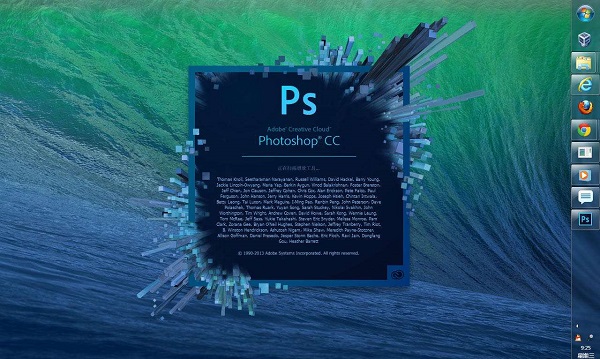
相关推荐
新版功能
一、可轻松实现蒙版功能的图框工具
只需将图像置入图框中,即可轻松地遮住图像。使用“图框工具”(K)
可快速创建矩形或椭圆形占位符图框。另外,您还可以将任意形状或文本转化为图框,并使用图像填充图框。
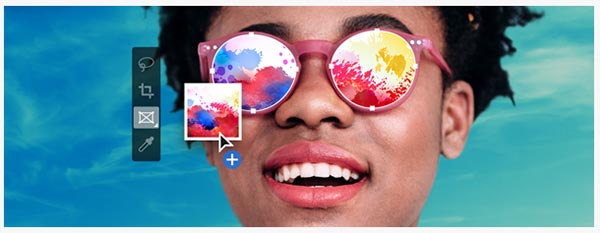
要将图像置入图框,只需从“库”面板或本地磁盘中拖动 Adobe Stock 资源或库资源即可 —
图像会自动进行缩放,以适应图框的大小。置于图框中的内容始终是作为智能对象,因而可以实现无损缩放。
二、重新构思“内容识别填充”功能,由 Adobe Sensei 提供支持
ps2019全新的专用“内容识别填充”工作区可以为您提供交互式编辑体验,进而让您获得无缝的填充结果。现在,借助 Adobe Sensei
技术,您可以选择要使用的源像素,并且可以旋转、缩放和镜像源像素。另外,您还可以获取有关变更的实时全分辨率预览效果,以及一个可将变更结果保存到新图层的选项。
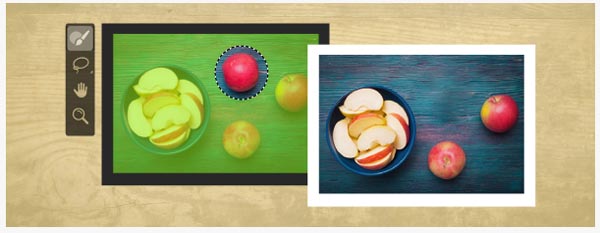
要启动“内容识别填充”工作区,请执行以下操作:
1、在 Photoshop 中打开图像。使用任意选择工具,创建一个想要填充的初始选区。
2、从菜单栏中选择编辑 > 内容识别填充。
三、新增的还原多个步骤的模式
现在,您可以使用 Control + Z (Win) / Command + Z (Mac) 组合键,在 Photoshop
文档中还原多个步骤,就像在其他 Creative Cloud 应用程序中一样。默认情况下,系统会启用这种新增的还原多个步骤的模式。
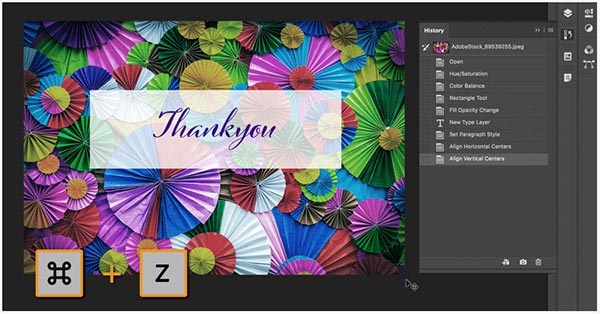
根据新增的还原多个步骤的模式,编辑菜单会显示以下命令:
1、还原:在相关还原链中向后退一个步骤。使用快捷键:Control + Z (Win) / Command + Z (Mac)。
2、重做:向前执行一个步骤。使用快捷键:Shift + Control + Z (Win) / Shift + Command + Z
(Mac)。
3、切换最终状态的运作方式与旧版还原模式相同。使用快捷键:Control + Alt + Z (Win) / Command + Option + Z
(Mac)。
四、改进了可用性:默认情况下,参考点处于隐藏状态
现在,变换项目时,您可以在画布上轻松地移动项目。变换项目时出现的参考点
当前在默认情况下处于隐藏状态。如果想要显示参考点,您可以在“选项”栏中选中切换参考点复选框。
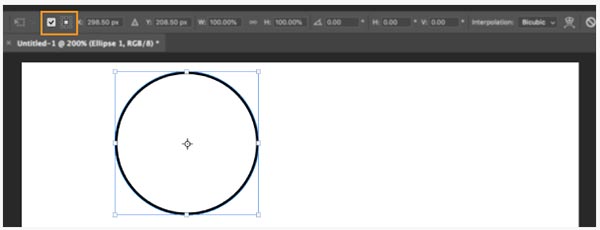
五、双击以编辑文本
现在,您可以使用“移动”工具双击“文字”图层,以快速开始编辑文档中的文本。无需切换工具即可编辑文本。
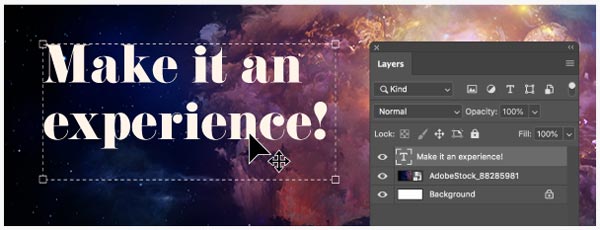
六、自动提交
借助ps2019自动提交功能,可以高效裁剪、变换,以及置入或输入文本。提交更改时,您不再需要按下 Enter 键 (Win)/Return 键
(macOS),也不需要单击选项栏中的“提交” 按钮。
应用裁剪或变换时,执行以下任意操作,即可自动提交您的更改:
1、选择一个新工具。
在“图层”面板中单击某个图层。(这项操作会自动提交变更,并且还会选择该图层。)
在文档窗口中,单击画布区域以外的内容。
在画布区域中,单击外框以外的内容。
2、在“文字”图层中输入文本时,执行以下任意操作,即可自动提交您的更改:
选择一个新工具。
在“图层”面板中单击某个图层。(这项操作会自动提交变更,并且还会选择该图层。)
七、使用“锁定工作区”防止面板意外移动
ps2019使用新增的锁定工作区选项,可防止意外移动工作区面板,尤其是对于在平板电脑/触笔上使用 Photoshop
时的情况。要访问此选项,请选择窗口 > 工作区 > 锁定工作区。
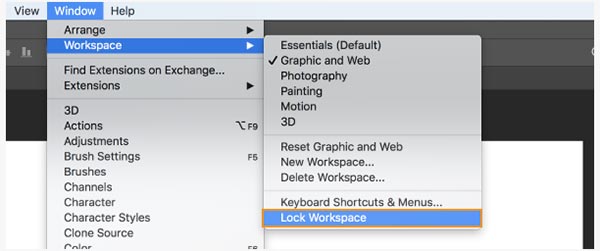
八、实时混合模式预览
现在,您可以滚动查看各个混合模式选项,以了解它们在图像上的外观效果。当您在图层面板和图层样式对话框中滚动查看不同的混合模式选项时,Photoshop
将在画布上显示混合模式的实时预览效果。
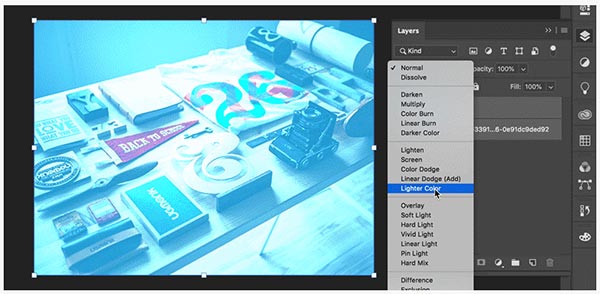
软件亮点
1、新增图层混合模式即时预览功能
打开菜单就可以直接在不同混合模式间轻松切换,图像上能即时显示出具体的合成效果了。
2、支持Microsoft Dial
ps cc2019利用对Microsoft Dial的原生支持,不需要使用鼠标就可以轻松访问重要控件以及控制画笔参数。
3、内容识别填充优化
Photoshop CC2019新增对Adobe
Sensei技术的支持,用户可通过全新的专用工作区选择填充时需要用到的像素,并且还可以对源像素进行旋转、缩放和镜像。
4、新增“色轮”工具
颜色面板增加了“色轮”工具,使用户更快速查找对比色及邻近色,对于新手来讲可以说是得力帮手。
5、新增“分布间距”功能
旧版本提供了水平分布和垂直分布排列,这两个都是按照对象的中心点来计算的,若对象大小不一,间距就会变得不一样,ps
cc2019新增的“分布间距”功能就有效解决了此问题,即使被选中对象精细不同,通过“分布间距”也能促使每个元素的间距相同。
6、输入框支持简单数学运算
PS cc2019支持在输入框中输入简单的数学运算符,旧版的是需要在计算器中计算后再填入,新版本则可以直接将运算符输入进去。
7、可用性改进
在PS
cc2019中可以隐藏参考点,双击画布编辑文本,利用自动提交功能更快、更高效地裁切、转换、放置及输入文本,Photoshop默认会按比例转换像素和文字图层,使画板更不容易意外移动。
8、新增对高分辨率显示器的支持
Photoshop会分别为您的每一台高分辨率显示器进行缩放,其中包含更多用于正确设置UI 缩放的选项。
安装破解步骤
1、首先在本站下载ps cc2019中文破解版软件安装包并解压,得到ps
cc2019官方原版和破解补丁。运行Set-Up.exe程序进行软件原版安装,文件解压完成弹出注册登录界面,没有Adobe ID的朋友点击“获取Adobe
ID”,填写相关注册信息,并点击“注册”,注册完成后点击“继续”即可
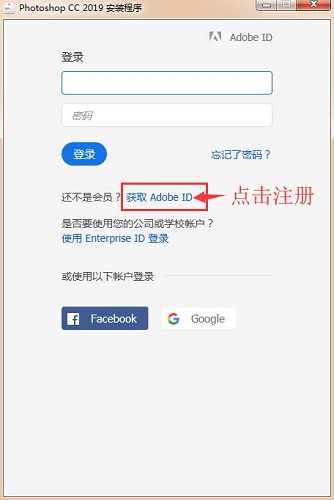
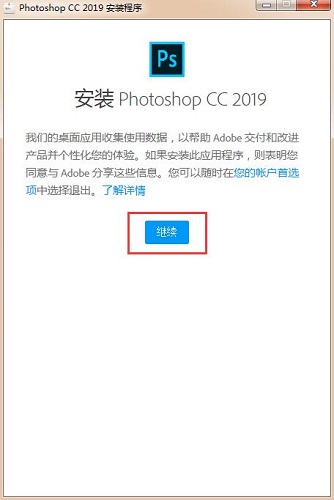
2、程序正在加载及安装,请耐心等待
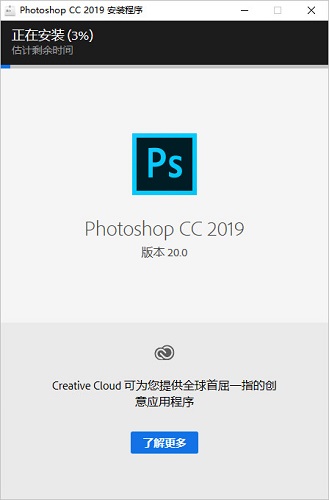
3、安装完成后,可选择试用,破解软件必须关闭pscc019程序。软件如果提示“无法自动启动产品,请退出并手动启动(错误代码:1)”,点击退出
4、接下来开始破解,先将adobe photoshop cc
2019破解补丁文件“adobe.photoshop.cc.2019.20.0.0-patch.exe”拷贝到photoshop cc
2019安装目录下,软件默认安装目录【C:Program FilesAdobeAdobe Photoshop CC 2019】
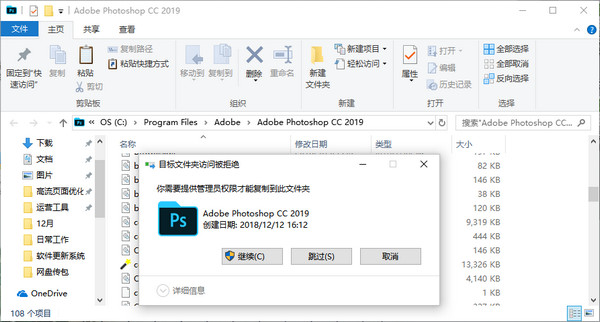
5、直接点击破解程序,即可完成破解。

6、开始菜单搜索photoshop cc
2019打开软件,如果加载“主页”屏幕很卡,建议将关闭“主页”屏幕,方法是:首选项-常规-停用“主页”屏幕-确定。
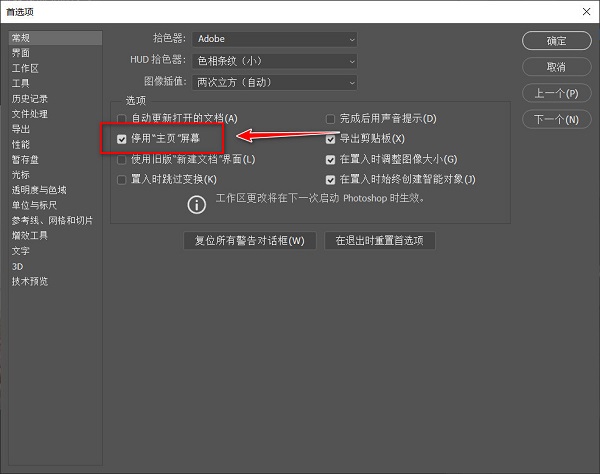
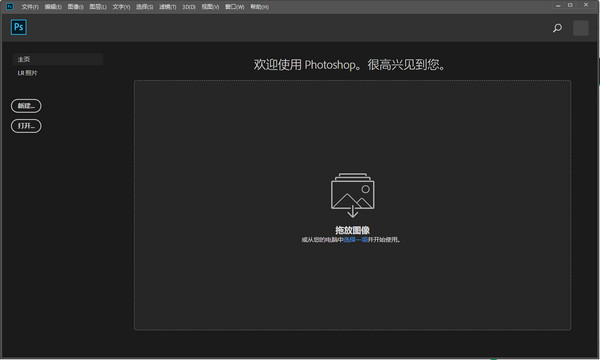
7、ps cc 2019破解完成
安装系统要求
处理器:Intel Core 2或AMD Athlon 64处理器;2 GHz或更快处理器
操作系统:Microsoft Windows 7和Service Pack 1,Windows 10*(版本1709或更高版本)
RAM 2GB或更多内存(建议为8GB)
硬盘空间:3.1GB或更多可用硬盘空间用于64位安装;安装过程中需要额外的空闲空间(不能在使用区分大小写的文件系统的卷上安装)
显示器分辨率:1024x768显示器(建议使用1280x800),16位颜色,512 MB或更多专用VRAM;推荐2 GB*
图形处理器加速要求OpenGL 2.0-支持系统

